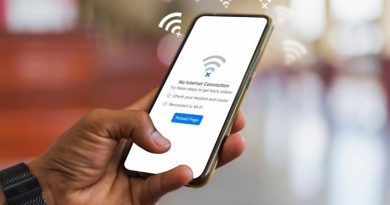Tổng hợp 5 cách chiếu màn hình điện thoại lên tivi
Cách chiếu màn hình điện thoại lên tivi cho phép người dùng trải nghiệm những hình ảnh, video trên màn hình lớn hơn, khắc phục những hạn chế về góc nhìn. Hãy cùng tham khảo cách chiếu màn hình điện thoại lên tivi Sony, Samsung, LG… được chia sẻ dưới đây để có được những trải nghiệm giải trí thú vị hơn.
Contents
- 1 Lợi ích của cách trình chiếu màn hình điện thoại lên tivi
- 2 Cách chiếu màn hình điện thoại lên tivi bằng dây cáp
- 3 Cách chiếu màn hình điện thoại lên tivi bằng kết nối không dây
- 4 Cách chiếu màn hình điện thoại lên tivi qua Wifi Direct
- 5 Cách truyền màn hình điện thoại lên Tivi bằng YouTube
- 6 Cách trình chiếu màn hình điện thoại lên TV thông qua kết nối DLNA
Lợi ích của cách trình chiếu màn hình điện thoại lên tivi
Cách chiếu màn hình điện thoại lên tivi Samsung, Sony hay các dòng tivi phổ biến khác sẽ giúp đem đến cho người dùng rất nhiều lợi ích tuyệt vời. Dưới đây là một số lợi ích thú vị của cách kết nối trình chiếu điện thoại lên tivi:
- Bạn có thể chia sẻ nội dung cho cả gia đình cùng được xem. Điều này góp phần tạo nên không khí vui vẻ và gắn kết các thành viên với nhau thêm ý nghĩa hơn rất nhiều.
- Khi phát video từ điện thoại lên tivi giúp bạn có được những trải nghiệm hình ảnh sắc nét và sống động hơn. Các chi tiết sẽ được hiển thị rõ ràng và đẹp mắt.
- Đem đến những phút giây giải trí đầy sống động, các chuyển động sẽ chân thật hơn, góp phần tạo nên sự kịch tính và hấp dẫn.
- Việc xem hình ảnh trên màn hình lớn hơn giúp bảo vệ mắt rất hiệu quả, tránh được tình trạng nhức mỏi mắt. Vì khi xem tivi bạn sẽ ngồi ở khoảng cách xe hơn, màn hình lớn giúp mắt không phải điều tiết quá nhiều.

Cách trình chiếu điện thoại lên tivi
Cách chiếu màn hình điện thoại lên tivi bằng dây cáp
Một trong những cách chiếu màn hình điện thoại lên tivi TCL được áp dụng phổ biến. Dưới đây là hướng dẫn chi tiết cách kết nối trên điện thoại Android và iPhone.
Trên Android
Bước 1: Trước tiên cần kết nối 1 đầu cáp HDMI (MHL) vào cổng sạc của điện thoại.

Kết nối 1 đầu cáp HDMI (MHL) vào cổng sạc của điện thoại
Bước 2: Tiếp tục nối đầu HDMI của dây MHL vào cổng HDMI trên tivi. Tiếp theo, kết nối đầu USB với cổng USB trên tivi. Với một số loại cáp MHL có thể sẽ không yêu cầu kết nối nguồn nên sẽ không cần cắm USB.

Nối đầu HDMI của dây MHL vào cổng HDMI trên tivi
Bước 3: Trên điều khiển (remote) tivi, bạn nhấn nút nguồn.

Bạn nhấn nút nguồn
Bước 4: Tiếp tục, chọn vào HDMI/MHL. Khi thiết bị thông báo tương thích, màn hình điện thoại của bạn sẽ được trình chiếu trên tivi dễ dàng.

Chọn vào HDMI/MHL
Trên iPhone
VGA, AV và HDMI chính là các chuẩn kết nối thông dụng với điện thoại iPhone. Thông qua đó, người dùng có thể dễ dàng chia sẻ màn hình điện thoại của mình lên tivi. Đặc biệt, trong lúc kết nối thì iPhone cũng đồng thời sẽ được sạc.
Cách chiếu màn hình điện thoại iphone lên tivi thực hiện như sau:
Bước 1: Tiến hành kết nối dây cáp vào cổng sạc trên iPhone.

Kết nối dây cáp vào cổng sạc trên iPhone
Bước 2: Nối đầu cáp còn lại vào cổng của tivi. Sau đó sử dụng Remote và nhấn vào nút nguồn rồi chọn HDMI/VGA/AV là bạn đã có thể xem được nội từ điện thoại iPhone chiếu lên màn hình tivi.
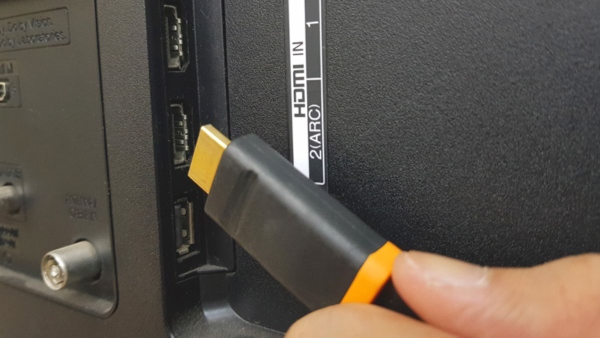
Nối đầu cáp còn lại vào cổng của tivi
Cách chiếu màn hình điện thoại lên tivi bằng kết nối không dây
Nếu cách chiếu màn hình điện thoại iP lên tivi bằng dây cáp gây nhiều bất tiện thì bạn có thể thử các cách phát video từ điện thoại lên tivi không cần dây cáp dưới đây.
Trên Android
Bước 1: Tải và cài đặt app Google Home từ Google Play cho điện thoại.
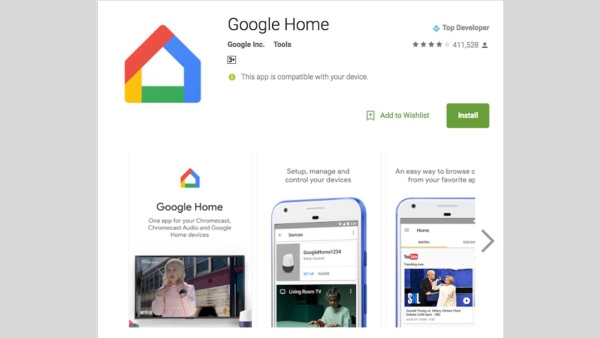
Tải và cài đặt app Google Home
Bước 2: Sau khi tải app Google Home về, bạn mở app và chọn vào Thiết bị phản chiếu tại tab Account.
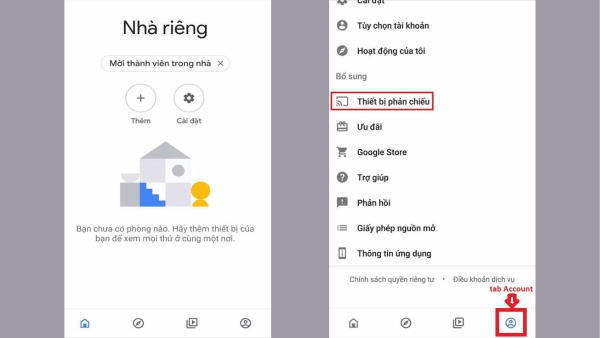
Bạn mở app và chọn vào Thiết bị phản chiếu
Bước 3: Chọn tiếp vào Truyền màn hình/âm thanh và điện thoại sẽ thực hiện dò tìm.
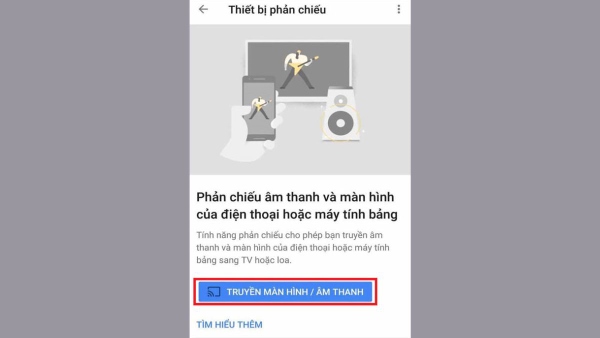
Chọn tiếp vào Truyền màn hình/âm thanh
Bước 4: Sau khi thiết bị đã được kết nối, bạn chỉ cần chọn tivi cần phát là hoàn thành.
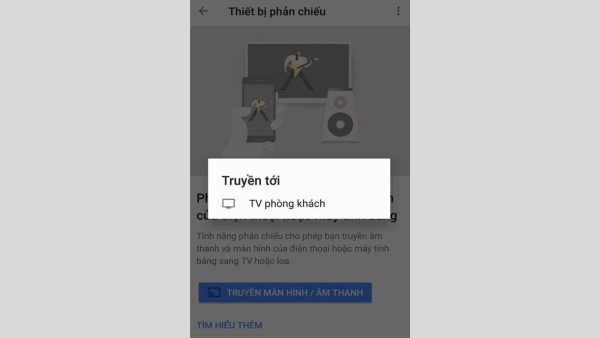
Chọn tivi cần phát là hoàn thành
Trên iPhone
Trên điện thoại iPhone, bạn có thể sử dụng ứng dụng Screen Mirroring để chiếu màn hình điện thoại trên tivi mà không cần dây cáp. Khi thực hiện cách kết nối này yêu cầu tivi và điện thoại iPhone phải được trang bị tính năng Screen Mirroring và sử dụng chung nguồn Wifi. Các bước thực hiện chi tiết như sau:
Bước 1: Bật tivi lên, sau đó chọn vào app Screen Mirroring có sẵn trên tivi.

Chọn vào app Screen Mirroring
Bước 2: Trên iPhone, bạn bật chế độ kết nối Screen Mirroring. Thiết bị sẽ thực hiện dò tìm kết quả ghép nối. Sau khi kết nối thành công người dùng đã có thể giải trí thoải mái.
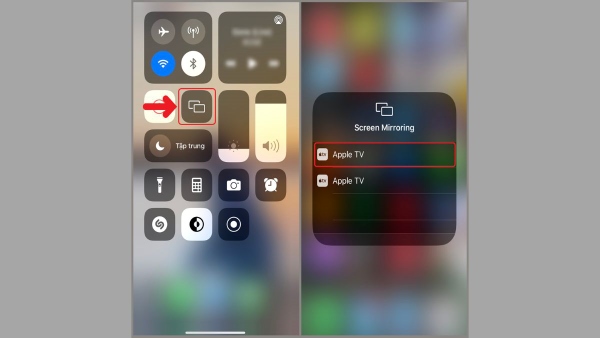
Bạn bật chế độ kết nối Screen Mirroring
Cách chiếu màn hình điện thoại lên tivi qua Wifi Direct
Tính năng Wifi Direct cho phép các thiết bị điện thoại và tivi được kết nối với nhau mà không cần dây cáp. Trên các tivi có Wifi Direct thì thiết bị sẽ tự phát ra được tín hiệu Wifi. Vì vậy điện thoại của bạn có thể kết nối dễ dàng với Tivi. Cách chiếu màn hình điện thoại lên tivi LG, Sony, Samsung… này khá tiện lợi, và được nhiều người sử dụng phổ biến
- Cách kiểm tra: Mở vào Cài đặt trên tivi > chọn Mạng. Nếu tivi có Wifi Direct thì sẽ hiển thị tại mục này
- Thao tác kết nối: Trên tivi bạn mở vào Cài đặt > chọn vào mạng > trên tivi lúc này sẽ hiện tên Wifi và mật khẩu (bạn nhập mật khẩu và tên Wifi vào). Sau đó, dùng điện thoại để kết nối với Wifi này và tiến hành trình chiếu dữ liệu hình ảnh điện thoại lên tivi.
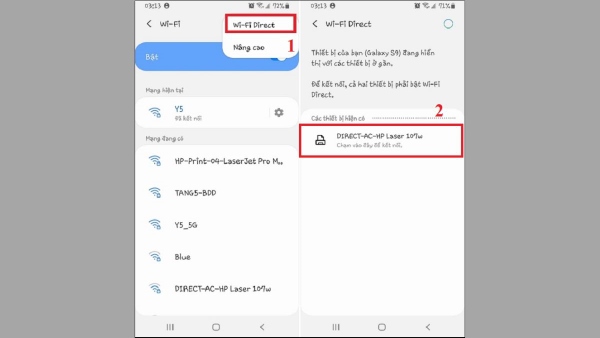
Chọn vào mục Wifi Direct
Cách truyền màn hình điện thoại lên Tivi bằng YouTube
Để thực hiện cách chiếu màn hình điện thoại lên tivi này, điện thoại và tivi của bạn cần đáp ứng các điều kiện sau
- Phải là Smart tivi/Internet tivi, đảm bảo có ứng dụng YouTube bản Google cung cấp.
- Điện thoại của bạn cũng phải cài thành công ứng dụng YouTube.
- Điện thoại và tivi cần sử dụng chung một nguồn phát Wifi.
Cách thực hiện: Mở ứng dụng YouTube trên chiếc điện thoại lên và nhấn vào biểu tượng phản chiếu hình ô vuông. Tiếp theo, trên màn hình sẽ xuất hiện danh sách thiết bị có thể kết nối. Bạn chọn vào thiết bị tivi muốn kết nối.
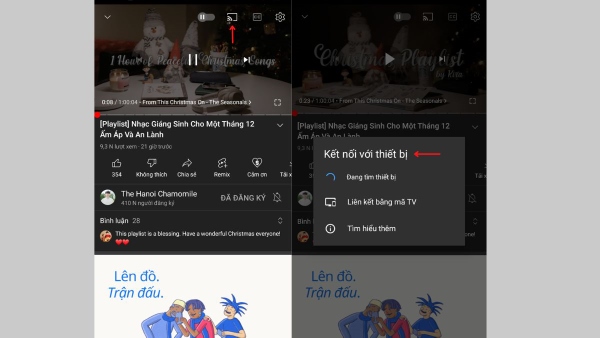
Mở danh sách thiết bị có thể kết nối
Cách trình chiếu màn hình điện thoại lên TV thông qua kết nối DLNA
DLNA chính là một phương tiện chia sẻ dữ liệu hữu ích giữa các thiết bị với nhau mà không cần dùng dây cáp để kết nối, chỉ cần thiết bị có chung một mạng internet là được. Để thực hiện cách chiếu màn hình điện thoại lên tivi này thì cả 2 thiết bị đều phải có DLNA. Trên hệ điều hành Android hiện có thể sử dụng được DLNA, nhưng trên iPhone thì vẫn chưa được hỗ trợ.
Bước 1: Trên điện thoại, bạn mở vào dữ liệu bạn muốn chia sẻ lên tivi. Tiếp theo, bạn nhấn vào biểu tượng chia sẻ để mở tính năng DLNA. Trên mỗi dòng điện thoại sẽ có biểu tượng cũng như cách đặt tên khác nhau.
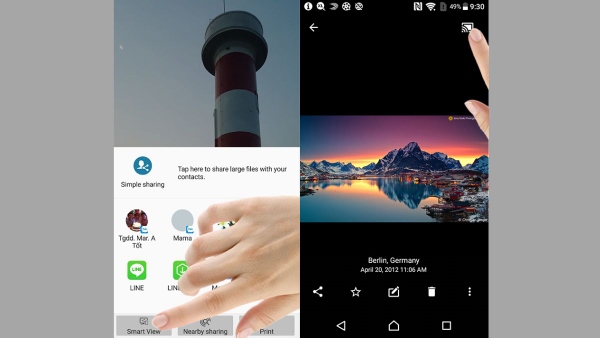
Bạn mở vào dữ liệu bạn muốn chia sẻ lên tivi
Bước 2: Sau đó, tại danh sách tivi hiện lên, bạn chọn vào tên tivi muốn kết nối. Tivi sẽ hiển thị thông báo kết nối, bạn chọn cho phép để truyền dữ liệu lên tivi.
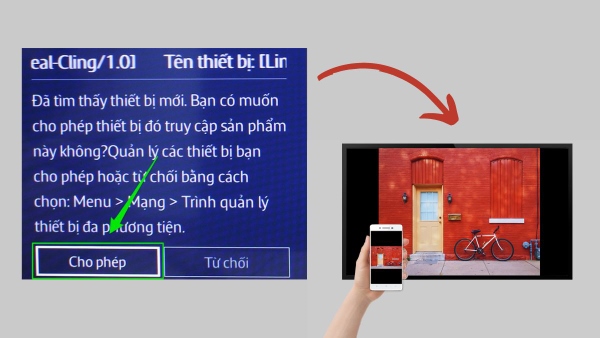
Bạn chọn cho phép để truyền dữ liệu lên tivi
Bài viết trên đây vừa mang đến cho bạn các hướng dẫn cách chiếu màn hình điện thoại lên tivi đơn giản và nhanh chóng. Tùy vào loại thiết bị và nhu cầu kết nối, bạn có thể chọn cho mình cách thực hiện phù hợp. Hy vọng những thủ thuật này sẽ giúp bạn có được những phút giây giải trí tuyệt vời nhất nhé!